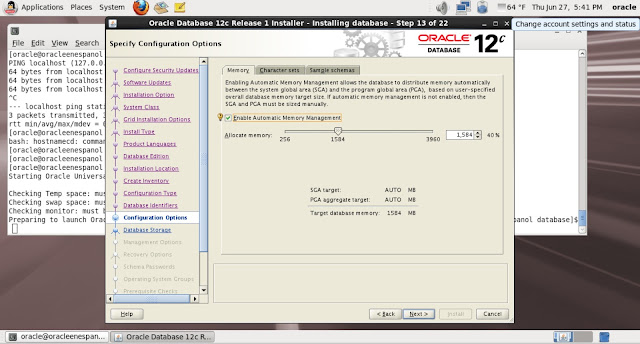Este año si todo sale como se espera, se va a cumplir unas de mis metas que me propuse para antes de que cumpliera 40, y orgullosamente añado esta imagen.
Si van a ir al Oracle Open World 2013,voy a estar con la siguiente platica y perdón por si lo añado en ingles, pero es en el idioma en el que voy a dar la platica.
How to Survive a Disaster with Oracle RMAN - UGF9769
Abstract:
Oracle Recovery Manager (Oracle RMAN) has been a feature of Oracle Database since Oracle8 Database, and since then it has grown into a robust tool for backing up and recovering your database. DBAs—who must continuously deal with performance issues, user requests, and even non-database-related situations such as meetings—normally set up backups but, more often than not, forget to test out what would happen if a disaster happened and what they would do. This beginner/intermediate-level session covers Oracle RMAN backup configuration tips and real-life Oracle RMAN disaster recovery scenarios, so that if you ever face such adversity, you’ll come out on top.
Oracle Recovery Manager (Oracle RMAN ) ha sido una característica de la base de datos Oracle desde su versión Oracle8 , y desde entonces se ha convertido en una potente herramienta para realizar copias de seguridad y recuperación de la base de datos. Los DBAs -que deben lidiar continuamente con problemas de rendimiento, las solicitudes de los usuarios, e incluso con situaciones que no están relacionadas con Base de Datos, tales como juntas, - normalmente configuran respaldos una sola vez, pero, más a menudo que no, se olvidan de probar qué pasaría si un desastre sucede y lo que harían para resolverlo. Esta sesión para principiantes / nivel intermedio cubre respaldos de Oracle RMAN, consejos de configuración y los escenarios de recuperación de desastres de Oracle RMAN en la vida real, por lo que si alguna vez te enfrentas a esta adversidad, te ayude a salir adelante.
Nos vemos ahí!!!
Un Blog para principiantes en Oracle, y como si no fuera obvio por el titulo esta en español!
viernes, 26 de julio de 2013
domingo, 7 de julio de 2013
Instalando Oracle 12cR1
En la primera parte vimos como poder instalar la maquina virtual y la instalación del sistema operativo Linux. Así que en esta parte vamos a ver la instalación de los binarios de Oracle y la creación de una Base de Datos vía el DBCA. De igual manera, vamos a ver que a diferencia de previos versiones de Oracle, aquí podemos crear nuestra Base de datos de Contenedor de Tenencia múltiple (CDB) y nuestra primera Base de Datos Conectables (PDB).
Instalación de Binarios de Oracle
Como se menciona en la primera parte de esta entrada, tenemos que verificar los prerequisitos de instalación, si no lo has hecho te recomiendo que lo verifiques en esta entrada.
Instalación de Binarios de Oracle
Como se menciona en la primera parte de esta entrada, tenemos que verificar los prerequisitos de instalación, si no lo has hecho te recomiendo que lo verifiques en esta entrada.
- Como mencionamos en la parte de prerequisitos, configuramos la variable de ambiente, en donde tenemos la ruta donde se va a instalar los binarios (ORACLE_HOME).
Una vez que tenemos inicializadas nuestras variables de ambiente, desde donde tenemos el Software de Oracle , corremos runInstaller para iniciar la instalación de los binarios. - Una vez que empieza el instalador, en mi caso deseleccione la configuracion con MOS (My Oracle Support), de la misma manera deje en blanco el correo electrónico.
- En la siguiente parte, también le menciono que se brinque las actualizaciones de Software
- En la siguiente sección vamos a decirle al instalador que queremos crear y configurar una Base de Datos.
- En mi caso seleccionamos el tipo de Servidor, pero si vas a hacer pruebas o tienes recursos muy limitados, como en tu computadora , puedes seleccionar Desktop.
- Para continuar seleccione un tipo de instalación de una sola instancia.
- El tipo de instalación que seleccionamos es avanzada para poder configurar mas cosas.
- Ahora seleccionamos el idioma en que vamos a correr, en mi caso seleccione ingles, este se los dejo a su conveniencia.
- El tipo de instalación que lleve a cabo fue el de Enterprise Edition, esta es una selección que es de acuerdo a sus necesidades y licenciamiento que tienen.
- En esta parte el instalador verifica lo que es el ORACLE_BASE y el ORACLE_HOME.
- Este punto en la instalación, es lo que realmente hace la diferencia de versiones anteriores, aquí vamos a definir si la Base de datos de Contenedor de Tenencia múltiple (CDB) y el nombre de nuestra primera Base de Datos Conectables (PDB)
- Aquí vamos a definir los parámetros de nuestra base de datos CDB ( Memoria, Tipo de set de caracteres)
- Para continuar, vamos a seleccionar el destino donde vamos a guardar nuestros archivos de la base de datos, que en mi caso seleccione un directorio fijo, pero si tienes configurado ASM , aquí seria la parte donde lo harías.
- Ahora definiremos si queremos utilizar FRA, que es una característica de Oracle en donde se guardan los respaldos y todos los archivos que necesitas para recuperar tu base de Datos, y de igual manera, puedes usar ASM si lo tienes configurado, o un directorio fijo, que es lo que yo hice.
- Vamos aquí a definir el password para los usuarios sys,system,dbsnmp y pdbadmin.
- Ahora vamos a definir los grupos de sistema operativo, aquí es de igual manera, que fueron agregados nuevos grupos, como el de OSBACKUPDBA y OSDGDBA.
- Ya casi acabamos, aquí lo que debemos de verificar es que se cumplan todos los requisitos, si no se cumplen, regresa y asegurate que todo este como debe de ser.
- Una vez que arreglamos todos los prerequisitos necesarios, le damos siguiente y nos lleva a una pantalla de resumen de instalación, en donde podemos verificar si queremos hacer algún cambio a nuestra instalación, si estamos de acuerdo le damos siguiente e inicia la instalación.
- Como penúltimo paso, tenemos que correr los scripts que te menciona el instalador, estos se corren con el usuario root.
- Por ultimo paso, vemos que se crearon nuestra PDB y nuestra CDB, así como la dirección que tiene el Oracle Database Express
Conclusión
Como podemos ver es sencilla la instalación de los binarios, en lo que tenemos que tener cuidado es en haber cumplido los prerequisitos de instalación, si es así el caso, vamos a tener una instalación sin complicaciones. Diviertete manejando la nueva versión de Oracle :)
Como podemos ver es sencilla la instalación de los binarios, en lo que tenemos que tener cuidado es en haber cumplido los prerequisitos de instalación, si es así el caso, vamos a tener una instalación sin complicaciones. Diviertete manejando la nueva versión de Oracle :)
Suscribirse a:
Comentarios (Atom)